Apple Destek®️
Öğrenci
- Katılım
- 25 Temmuz 2022
- Mesajlar
- 58
- Reaksiyon puanı
- 53
- Puanları
- 18
Apple Watch yazılımınızı güncellemek için iPhone'unuzu kullanabilir veya güncellemeyi doğrudan Apple Watch'unuzda yapabilirsiniz.
Apple Watch'unuzda watchOS güncellemesi yükleyebilmek için yeterli saklama alanı olmadığı konusunda bir uyarı görürseniz ne yapmanız gerektiğini öğrenin.

Ardından aşağıdakileri kontrol edin:

Yazılımı elle güncellemek için aşağıdaki adımları izleyin:


Apple Watch'u güncellerken "Güncelleme Yüklenemiyor" iletisini görürseniz ne yapmanız gerektiğini öğrenin.

Apple Watch'unuzu güncel tutma
Apple aygıtlarınıza en son hata düzeltmelerinin ve güvenlik geliştirmelerinin uygulandığından emin olmak için aygıtlarınızı güncel tutun. Bazı iOS güncellemeleri için watchOS'i de güncellemeniz gerekebilir.iPhone'unuzda "Apple Watch'u Güncelle" uyarısını alırsanız
iPhone'unuzda "Apple Watch yazılımınız eski" ifadesinin bulunduğu bir uyarı görürseniz Aktivite verileri de dahil olmak üzere verilerinizin iPhone'unuzla eşzamanlanmaya devam etmesi için aygıtınızı en son watchOS sürümüne güncellemeniz gerekir.Apple Watch'unuzda watchOS güncellemesi yükleyebilmek için yeterli saklama alanı olmadığı konusunda bir uyarı görürseniz ne yapmanız gerektiğini öğrenin.

Güncellemeye hazırlanma
Öncelikle, Apple Watch'unuzun en güncel yazılımla uyumlu olduğundan emin olun. watchOS 8, Apple Watch Series 3 ve sonraki modeller ve Apple Watch SE ile uyumludur. watchOS 8 sürümüne yükseltmek için iOS 15 veya sonraki bir sürüm yüklü iPhone 6s ya da sonraki bir model gerekir. Apple Watch modelinizi bulun.Ardından aşağıdakileri kontrol edin:
- iPhone'unuzu iOS'in en son sürümüne güncelleyin.
- Apple Watch'unuzun en az yüzde 50 şarjı bulunduğundan emin olun.
- iPhone'unuzu Wi-Fi ağına bağlayın.
- Kapsama alanında olmasını sağlamak için iPhone'unuzu Apple Watch'unuzun yanında tutun.

iPhone'unuzu kullanarak Apple Watch'unuzu güncelleme
Yeni bir güncelleme olduğunda Apple Watch'unuz bunu size bildirir. Bildirimdeki Bu Gece Güncelle seçeneğine dokunun ve ardından iPhone'unuza gidip güncellemenin gece boyunca gerçekleşmesini istediğinizi onaylayın. Güncellemenin tamamlanabilmesi için Apple Watch'unuzu ve iPhone'unuzu gece boyunca şarja takılı tutun.Yazılımı elle güncellemek için aşağıdaki adımları izleyin:
- iPhone'unuzda Apple Watch uygulamasını açın ve Saatim sekmesine dokunun.
- Genel > Yazılım Güncelleme'ye dokunun.
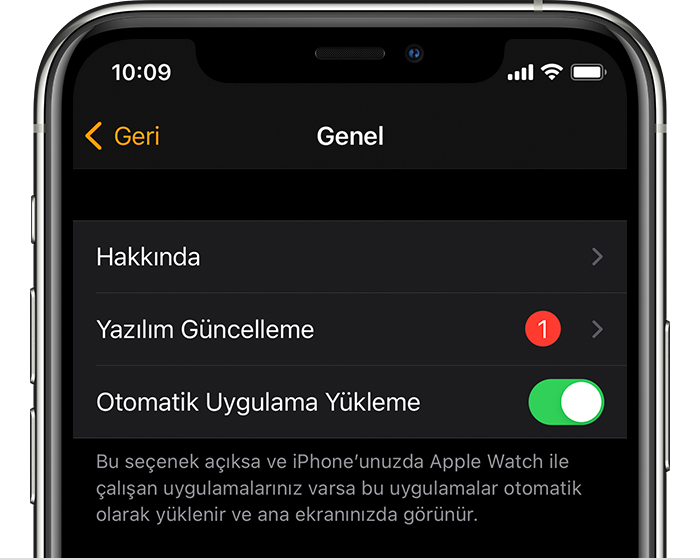
- Güncellemeyi indirin. iPhone parolanız veya Apple Watch parolanız istenirse bu parolaları girin.
- Apple Watch'unuzda ilerleme çarkının görünmesini bekleyin. Güncellemenin tamamlanması birkaç dakikadan bir saate kadar sürebilir.

Doğrudan Apple Watch'unuzda güncelleme
Apple Watch'unuzda watchOS 6 veya sonraki bir sürüm yüklüyse iPhone'unuzu kullanmadan sonraki güncellemeleri yükleyebilirsiniz:- Saatinizin Wi-Fi'ye bağlı olduğundanemin olun.
- Saatinizde Ayarlar uygulamasını açın.
- Genel > Yazılım Güncelleme'ye dokunun.
- Yazılım güncellemesi varsa Yükle'ye dokunun, ardından ekrandaki yönergeleri izleyin.

Güncellerken yardıma ihtiyacınız olursa
Şu adımları deneyin:- Apple Watch'unuzun şarj aletine bağlı olduğundan emin olun.
- Apple Watch'unuzu yeniden başlatın. Gücü Kapat sürgüsünü görene kadar yan düğmeyi basılı tutun, ardından sürgüyü sürükleyin. Saatinizi yeniden açmak için yan düğmeyi basılı tutun.
- Eşlenmiş iPhone'unuzu yeniden başlatın.
- Güncellemeyi yeniden başlatmayı deneyin.
Apple Watch'u güncellerken "Güncelleme Yüklenemiyor" iletisini görürseniz ne yapmanız gerektiğini öğrenin.

iOS veya watchOS'in beta veya geliştirici sürümlerini yüklediyseniz
- Güncellemeden önce aygıtınızdan beta profilini silin. watchOS beta profilini görüntülemek ve kaldırmak için:
- iPhone'unuzda Apple Watch uygulamasını açın, Saatim sekmesine dokunun ve Genel > Profiller'e gidin. Silmek istediğiniz beta profiline ve ardından Profili Sil'e dokunun. İstenirse iPhone parolanızı girin.
- iPhone'unuzdaki Ayarlar uygulamasını açın, ardından Genel > Profiller ve Aygıt Yönetimi'ne dokunun. Silmek istediğiniz beta profiline ve ardından Profili Sil'e dokunun. İstenirse iPhone parolanızı girin.
- Profilleri sildikten sonra her iki aygıtı da yeniden başlatın ve güncellemeyi tekrar denetleyin.
